|
Para incluir una nueva ruta de revisión, accione el botón  de la barra de herramientas principal. Para editar los datos de una ruta, selecciónela en la lista de registros y accione el botón de la barra de herramientas principal. Para editar los datos de una ruta, selecciónela en la lista de registros y accione el botón  . .
En la pantalla que se abrirá, informe un identificador y nombre para la ruta de revisión.
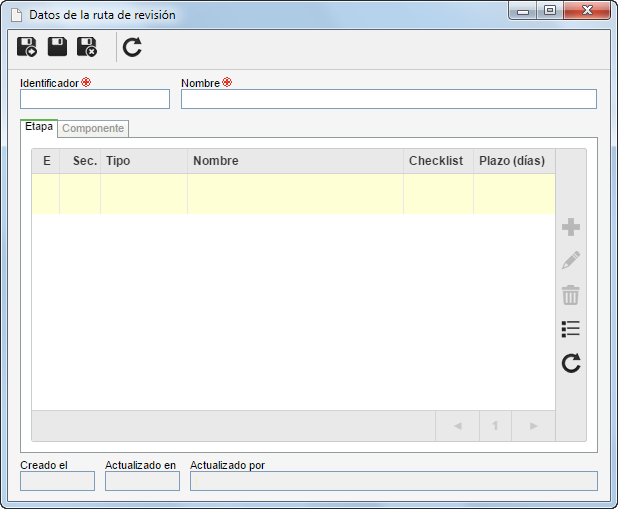
Después de guardar el registro por primera vez, están disponibles las siguientes pestañas:
En esta pestaña es posible definir las etapas por las cuales la revisión pasará y los responsables por ejecutarlas, y cualquier otra información. En la barra de herramientas lateral, están disponibles los siguientes botones:

|
Accione este botón para incluir una etapa y sus participantes en la ruta de revisión. Vea más detalles en el tópico "Incluir etapa", a continuación.
|

|
Accione este botón para editar la etapa seleccionada en la lista de registros.
|

|
Accione este botón para excluir la etapa seleccionada en la lista de registros, de la ruta.
|
Incluir participante
|
Para incluir un participante y las etapas en la ruta de revisión, accione el botón  de la barra de herramientas lateral. En la pantalla de selección que se abrirá, realice los siguientes pasos: de la barra de herramientas lateral. En la pantalla de selección que se abrirá, realice los siguientes pasos:
1.
|
Seleccione una de las siguientes opciones para definir los participantes de la ruta:
Control
|
Área
|
Los participantes serán los usuarios de determinada área de la organización.
|
Función
|
Los participantes serán los usuarios que ejercen determinada función en la organización.
|
Área/Función
|
Los participantes serán los usuarios de determinada área de la organización que ejercen una función específica.
|
Usuario
|
El participante será un usuario específico.
|
Grupo
|
Los participantes serán los miembros de un grupo ya registrado.
|
|
2.
|
De acuerdo con el control seleccionado, los Filtros serán habilitados para llenado Utilícelos para facilitar la búsqueda de los registros deseados.
|
3.
|
Llene también, los siguientes campos:
Campos
|
Checklist
|
Seleccione el checklist que el participante deberá responder al ejecutar la etapa que tiene bajo su responsabilidad.
|
Etapa
|
Expanda la lista de opciones y marque las opciones correspondientes a las etapas de la revisión por las cuales el participante será responsable:
▪Elaboración: Esta es la primera etapa del proceso de revisión. El elaborador debe visualizar los datos del registro y si es necesario, providenciar las modificaciones necesarias. ▪Consenso, Aprobación y Homologación: En estas etapas deben ser visualizadas las modificaciones hechas en el documento por el elaborador de la revisión. En caso de que alguno de los participantes no esté de acuerdo con alguna modificación o tenga comentarios sobre la revisión, las críticas pueden ser registradas y enviadas al elaborador. Estas etapas son generadas cuando la etapa anterior de la revisión es finalizada, siguiendo el orden: Consenso  Aprobación Aprobación  Homologación, si existen los respectivos participantes configurados. Homologación, si existen los respectivos participantes configurados. |
Secuencia
|
Informe el orden del participante, para ejecución de la etapa de revisión atribuida a él. Más de un participante, de diferentes controles, puede tener la misma secuencia. En este caso, los participantes recibirán las tareas generadas por el sistema simultáneamente y deberán ejecutarlas (de acuerdo con la cláusula de revisión establecida en el tipo/categoría del registro) para que los participantes de la próxima secuencia reciban las tareas correspondientes a ellos.
|
Plazo (días)
|
Informe el número de días que el participante tendrá para ejecutar la etapa de revisión atribuida a él.
|
Requiere firma digital
|
Esta opción será válida solo cuando la ruta esté siendo utilizada en la revisión de ítems (SE PDM) o de documentos (SE Documento). Márquela para que, obligatoriamente, los documentos estén firmados digitalmente, y así posibilitar la liberación de la tarea de la etapa de revisión atribuida al responsable. Si esta opción no está marcada, será posible liberar la tarea de revisión sin firmar digitalmente los documentos.
|
|
4.
|
 Después de informar los campos de arriba, accione el botón Después de informar los campos de arriba, accione el botón  de la barra de herramientas de la pantalla de selección. De acuerdo con el control seleccionado y de los valores informados en los filtros, el resultado será presentado en la lista de registros, ubicada en la parte inferior de la pantalla. Seleccione los participantes deseados. Utilice las teclas SHIFT o CTRL del teclado o el check al lado de cada ítem para seleccionar más de un registro a la vez. de la barra de herramientas de la pantalla de selección. De acuerdo con el control seleccionado y de los valores informados en los filtros, el resultado será presentado en la lista de registros, ubicada en la parte inferior de la pantalla. Seleccione los participantes deseados. Utilice las teclas SHIFT o CTRL del teclado o el check al lado de cada ítem para seleccionar más de un registro a la vez.
|
5.
|
Hecho eso, guarde la selección. Repita el procedimiento para incluir todas las etapas y participantes deseados.
|
|
|
En esta pestaña, son presentados los componentes de SE Suite que utilizan la ruta de revisión. Cuando se desea utilizar una misma ruta de revisión en diversos componentes, la asociación de las rutas provenientes de otros componentes se puede realizar por la asociación de registro existente, disponible junto al botón de inclusión en el registro de ruta de revisión, o por el componente SE Administración.
|
Después de realizar las configuraciones necesarias, guarde el registro.
|







